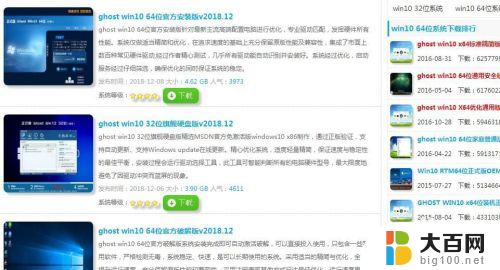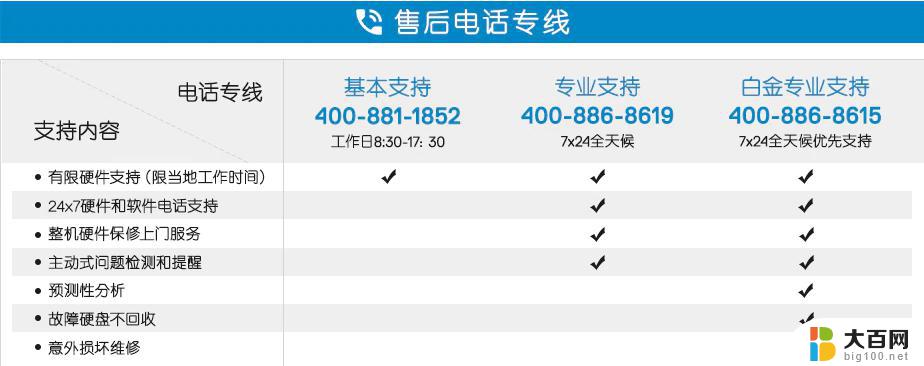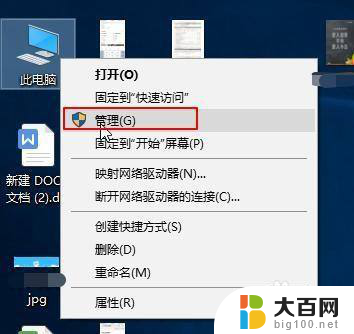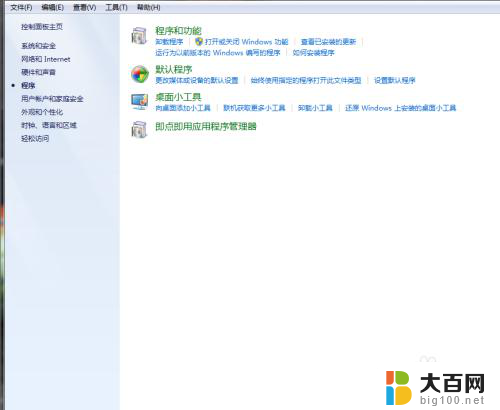戴尔win10改装win7 戴尔笔记本新款win10系统改win7的详细教程
在现如今的电脑市场中,许多用户对于Win10系统并不满意,而更偏好于Win7系统的稳定性和易用性,特别是对于一些老旧的戴尔笔记本电脑来说,Win10系统可能会导致性能下降和稳定性问题。许多用户希望将戴尔笔记本的新款Win10系统改装为Win7系统,以获得更好的使用体验。下面将介绍详细的改装方法,帮助用户顺利将Win10系统改装为Win7系统。
具体步骤:
1.下载U盘启动制作工具 及戴尔DELL ghost win7 旗舰版GHO 文件 下载地址:http://pan.baidu.com/s/1c17JqpU
2.、插入制作好的U盘启动盘,开机按F2进入BIOS,切换到Boot页面;选择Secure Boot按回车改成Disabled

3.将Advanced Boot Options 右边选项打钩
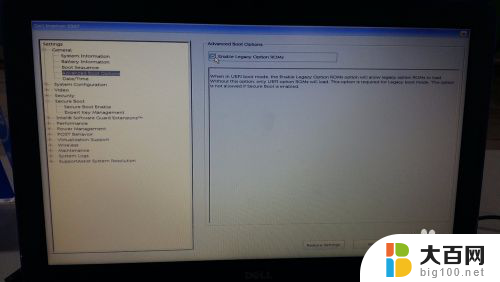
4.将Boot Sequence 右边选项的UEFI 改为Legacy, 点击右下方SAVE 保存

5.电脑重启 出现DELL开机画面后按F12 进入选择启动菜单 选择U盘启动
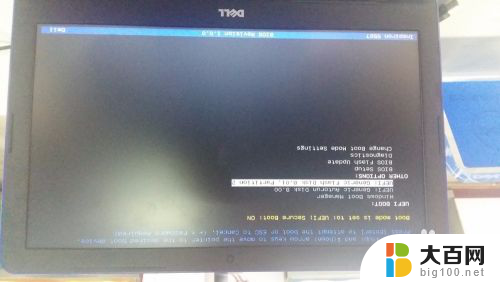
6.进入U盘启动盘,运行【02】进入win8 PE系统,打开DiskGenius分区工具,点击【硬盘】—【删除所有分区】,保存更改,再选择【转换分区表类型为MBR格式】,最后【快速分区】,重新分盘;
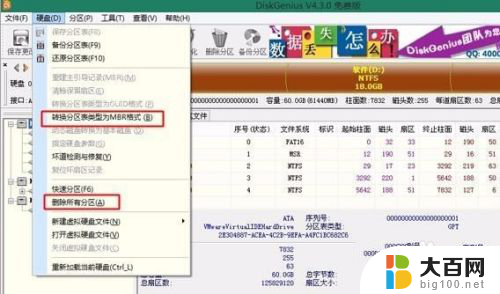
7.完成分区后,运行【PE一键装机】,选择安装位置,一般是C盘,确定。重启之后拔出U盘,系统将自动安装
以上就是为大家介绍的戴尔预装win10改win7的详细内容了
以上就是戴尔win10改装win7的全部内容,如果您遇到这种情况,可以按照以上方法解决,希望对大家有所帮助。